🔒 As informações nesta seção se aplicam apenas a usuários com conta de Admin.
Para gerenciar um canal conectado na SleekFlow, faça login na sua conta da SleekFlow e acesse “Canais”, clicando no ícone na barra lateral esquerda. Em seguida, você será direcionado à página de configurações do canal.
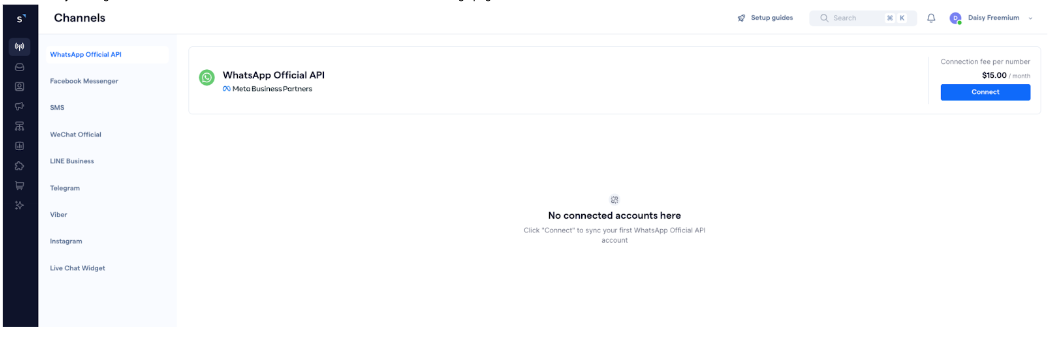
Você verá uma lista de tipos de canais compatíveis no lado esquerdo da tela. Ao clicar em um canal, você será direcionado para a página de configurações do tipo de canal selecionado. Quando houver pelo menos 1 canal conectado de um tipo específico, um ícone de verificação verde aparecerá ao lado desse tipo de canal.
As seções a seguir deste artigo descrevem os canais de mensagens instantâneas compatíveis com a SleekFlow.
WhatsApp Official API
Você pode gerenciar várias contas da WhatsApp Business API na SleekFlow. Se você tiver conectado pelo menos uma conta da WhatsApp Business API na SleekFlow, verá a página abaixo, onde encontrará:
- Ponto de entrada para conectar uma nova conta da WhatsApp Official API
- Barra de navegação
- Botão Importar histórico de chats na página “Contas”

1. Conectar à WhatsApp Official API
Esta seção permite que você crie uma nova conta , conecte uma conta existente que seja gerenciada pelo SleekFlow e migre uma conta existente de outro parceiro de solução empresarial para o SleekFlow. Para fazer qualquer uma dessas ações, clique em “Connect” à direita.
Observe que será aplicada uma taxa mensal de US$ 15 para cada conta conectada à WhatsApp Business API.
2. Barra de navegação
A barra de navegação segmenta as diferentes ações disponíveis para configurar suas contas da WhatsApp Business API.

a. Contas
Na aba “Contas”, você verá uma lista dos números de telefone do WhatsApp Business conectados à sua conta da SleekFlow.

i. Conta empresarial da Meta
Para alternar entre contas da WhatsApp Business (WABA) hospedadas em diferentes Meta Business Portfolio (anteriormente conhecido como Facebook Business Manager), clique na lista suspensa indicada em (i).

Você verá o status de verificação da sua conta empresarial da Meta exibido abaixo do nome. A tabela a seguir descreve o significado de cada status:
| Status | Descrição |
|
Sua conta empresarial da Meta foi verificada pela Meta. Você está qualificado para:
|
|
| Sua conta empresarial da Meta não está verificada. No entanto, nem todas as empresas precisam ser verificadas para usar a WhatsApp Business API. Você pode considerar a verificação para aproveitar os benefícios adicionais do nível Verificado. Consulte este artigo para saber como realizar a verificação. | |
| A Meta avalia diversos fatores durante o processo de verificação. Sua empresa pode não ser verificada caso a solicitação não atenda aos requisitos. Saiba mais na documentação do Meta . |
ii. Conta da WhatsApp Business API (WABA) e número de telefone do WhatsApp Business
Após selecionar um Meta Business Portfolio, você verá seções correspondentes a cada Conta da WhatsApp Business API (WABA) vinculada a esse portfólio.
Dentro de cada seção, serão exibidos os números de telefone do WhatsApp Business conectados à sua conta da SleekFlow e associados a essa WABA.

No exemplo acima, “Filial A” e “Filial B” são contas da WhatsApp Business API (WABA), com 6 e 2 números de telefone do WhatsApp Business, respectivamente. Você pode clicar no botão de alternância ⏷ ao lado do nome da WABA para exibir ou ocultar os perfis.
Em (ii), você verá os detalhes do número de telefone do WhatsApp Business, incluindo:
- Número de telefone: nome interno do perfil e o número. O número entre parênteses representa o código de área.
- Nome de exibição do WhatsApp: nome público do perfil.
-
Status: status de conexão do perfil. Ele é impactado pela qualidade de mensagens e afeta a capacidade da conta de enviar mensagens.
| Status | Descrição |
| Você pode enviar mensagens de saída dentro do limite de mensagens definido. | |
| Não é possível enviar ou receber mensagens por este número. Entre em contato conosco para obter suporte. | |
| Não é possível enviar ou receber mensagens por meio deste número de telefone. Entre em contato conosco para obter suporte. | |
|
Este status ocorre quando a classificação de qualidade do número de telefone muda para “Baixa” e está prestes a ser rebaixada para um nível de mensagem inferior As empresas não podem atualizar os níveis de limite de mensagens enquanto o status for "Sinalizado". Consulte este artigo para obter mais informações ou entre em contato conosco para obter suporte. |
|
| Você atingiu o limite de mensagens ou sua classificação de qualidade é "Baixa" e não poderá iniciar novas conversas exclusivas com clientes nas próximas 24 horas. | |
| Você atingiu o limite de taxa de mensagens para iniciar novas conversas exclusivas com clientes e não poderá iniciar esse tipo de conversa nas próximas 24 horas. |
-
Qualidade de mensagens: A qualidade das mensagens é avaliada em nível de Business Portfolio e reflete o feedback dos clientes — como bloqueios ou denúncias — considerando todos os números do portfólio.
- Quando a qualidade do portfólio estiver Média ou Baixa, uma faixa de notificação será exibida.
- Consulte este artigo para saber os próximos passos para recuperar sua classificação de qualidade.
- Quando a qualidade do portfólio estiver Média ou Baixa, uma faixa de notificação será exibida.
| Classificação de qualidade | Descrição |
| Qualidade padrão ao usar a WhatsApp Business API pela primeira vez | |
| A qualidade diminui quando clientes bloqueiam ou denunciam mensagens | |
| A qualidade cai ainda mais quando continuam ocorrendo denúncias de spam | |
| A qualidade não está disponível para contas do WhatsApp Business que ainda não foram verificadas ou estão em processo de registro |
-
Limite de mensagens : O limite de mensagens representa o número máximo de conversas iniciadas pela empresa que o Business Portfolio pode abrir em uma janela contínua de 24 horas.
- Todos os números do mesmo portfólio compartilham esse limite
- Novos números adicionados herdam automaticamente o limite atual do portfólio
- O aumento do limite é determinado pela Meta com base na qualidade e atividade do portfólio, não no desempenho individual do número nem no uso da SleekFlow
iii. Menu de ação
Para acessar o menu de ações, clique no ícone ⠇ ao lado do nome do número do WhatsApp Business. Você verá as ações disponíveis para o perfil.
-
Renomear
Para renomear o nome interno do perfil do WhatsApp, clique em “Renomear”.
Digite o novo nome e clique em “Salvar” para aplicar as alterações.
Remover
Para remover um número de telefone do WhatsApp Business, clique em “Remover” no menu de ações.
Uma tela de confirmação será exibida. Observe que essa ação apenas desconecta o número da sua conta da SleekFlow e não remove o número da conta da WhatsApp Business API. Você pode reconectar o número a qualquer momento.
Clique em “Remover” para desconectar o canal.
b. Cobrança
Na aba “Cobrança”, você pode configurar o método de gerenciamento de créditos da conta da WhatsApp Business conectada. Para mais detalhes, consulte este artigo da Central de Ajuda.
c. Opt-in de mensagem
Você pode configurar as opções de “Opt-in de mensagens” na aba correspondente. Para saber mais sobre esse recurso, este artigo da Central de Ajuda.
e. Gerenciador de templates
Você pode criar, visualizar e gerenciar templates de mensagens do WhatsApp na aba “Gerenciador de templates”. Para saber mais sobre os recursos disponíveis, você pode consultar este artigo da Central de Ajuda.

